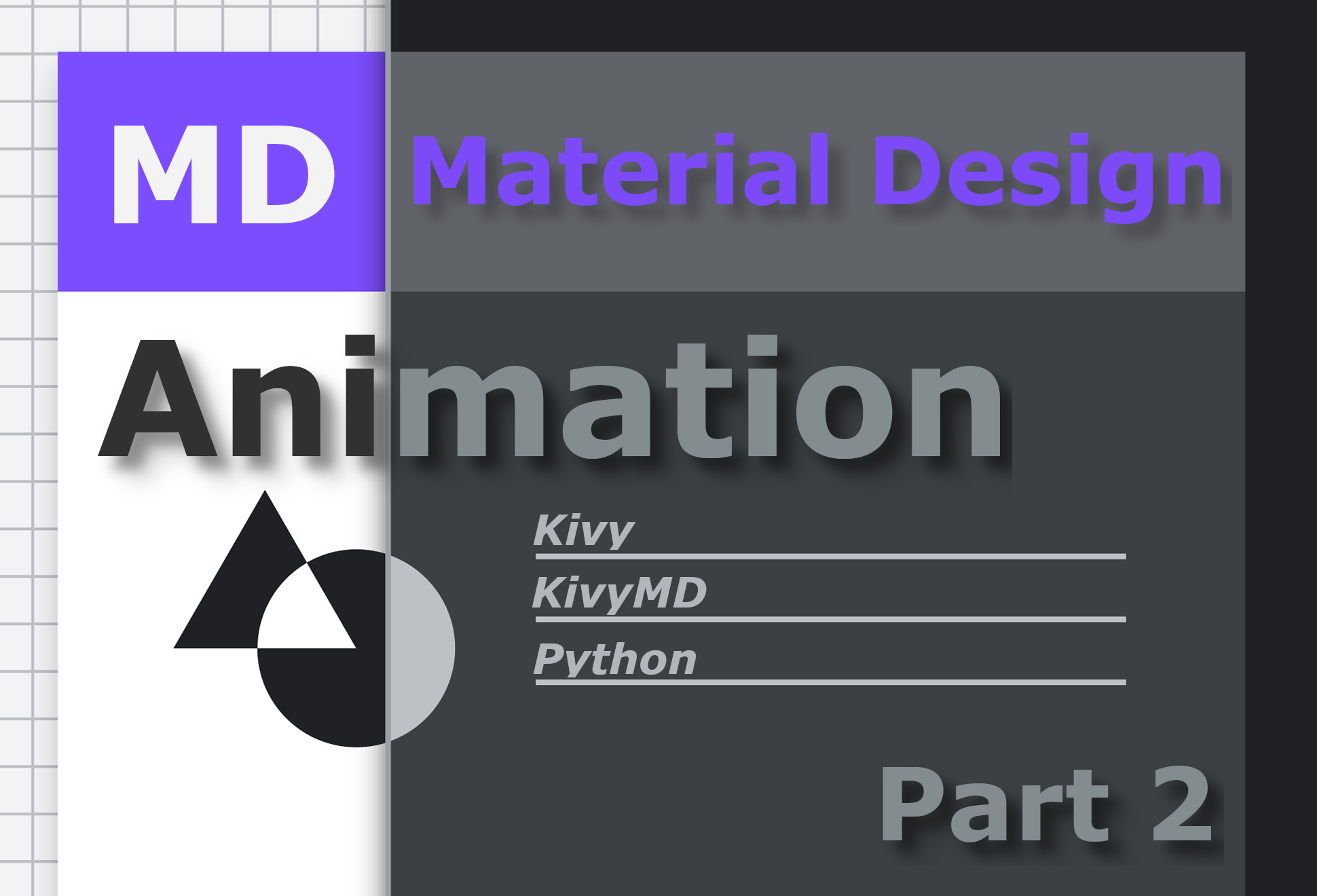
Saudações a todos os fãs e especialistas da linguagem de programação Python!
Hoje, continuaremos a lidar com o tópico de animações em uma estrutura de plataforma cruzada para suporte multi-touch - Kivy em conjunto com a biblioteca de componentes do Google Material Design - KivyMD . No último artigo, já analisamos um exemplo de aplicação de teste em Python / Kivy / KivyMD, neste iremos abordar o tema animações com mais detalhes. No final do artigo, irei fornecer um link para o repositório do projeto, onde você pode baixar e sentir por si mesmo, um aplicativo de demonstração Kivy / KivyMD. Como o anterior, este artigo conterá não um pequeno número de animações e vídeos GIF, então sirva um pouco de café e vamos lá!
Kivy é executado em Linux, Windows, OS X, Android, iOS e Raspberry Pi. Você pode executar o mesmo código em todas as plataformas suportadas sem fazer quaisquer alterações adicionais na base de código. Kivy suporta uma ampla variedade de dispositivos de entrada, incluindo WM_Touch, WM_Pen, Mac OS X Trackpad e Magic Mouse, Mtdev, Linux Kernel HID, TUIO e, como Flutter, não usa controles nativos. Todos os seus widgets são personalizáveis. Isso significa que os aplicativos Kivy terão a mesma aparência em todas as plataformas. Mas devido ao fato de que os widgets Kivy podem ser personalizados como você quiser, você pode criar seus próprios widgets. Por exemplo, é assim que a biblioteca KivyMD apareceu . Antes de continuar, vamos dar uma olhada em uma pequena visão geral dos recursos do Kivy:
Demonstrações do aplicativo Kivy
Esses vídeos demonstram claramente a interação do aplicativo Kivy com o usuário por meio de gestos e animações. Vamos criar um aplicativo simples com animação de dois rótulos:
from kivy.animation import Animation
from kivy.lang import Builder
from kivymd.app import MDApp
KV = """
<CommonLabel@MDLabel>
opacity: 0
adaptive_height: True
halign: "center"
y: -self.height
MDScreen:
on_touch_down: app.start_animation()
CommonLabel:
id: lbl_1
font_size: "32sp"
text: "M A R S"
CommonLabel:
id: lbl_2
font_size: "12sp"
text: "Lorem ipsum dolor sit amet, consectetur adipiscing elit"
"""
class TestAnimation(MDApp):
def build(self):
return Builder.load_string(KV)
def start_animation(self):
lbl_1 = self.root.ids.lbl_1
lbl_2 = self.root.ids.lbl_2
Animation(
opacity=1, y=lbl_1.height * 2, d=0.9, t="in_out_back"
).start(lbl_1)
Animation(
opacity=1, y=lbl_2.height + ids.lbl_1.height, d=1, t="in_out_back"
).start(lbl_2)
TestAnimation().run()
Este é um aplicativo pronto para uso. Vamos apenas editá-lo ligeiramente. A regra CommonLabel na linha KV é semelhante à criação de uma classe no código Python. Comparar:

O código em Kivy Language é sempre mais curto e mais legível. Portanto, no código Python, teremos apenas lógica. Criamos dois rótulos com propriedades comuns descritas na regra CommonLabel : opacidade , tamanho da textura do rótulo ( adaptive_height ), alinhamento horizontal ( halign ), posição do eixo Y ( y ) e atribuímos a esses rótulos id-shniki ( lbl_1 , lbl_2 ) para ser capaz de acessar e manipular as propriedades de objetos de rótulo do código Python. Em seguida, nós anexado a start_animation chamada de método para a on_touch_down evento (acionado quando tocar a qualquer lugar da tela)no qual vamos animar nossos dois rótulos.
Animação
Kivy usa a classe Animation para animar objetos . O uso é muito simples: ao inicializar a classe Animation, você deve passar nomes de propriedades com valores de destino que serão alcançados no final da animação como argumentos. Por exemplo:
def start_animation(self):
# KV
lbl_1 = self.root.ids.lbl_1
lbl_2 = self.root.ids.lbl_2
#
Animation(
opacity=1, # 1
y=lbl_1.height * 2, # Y
d=0.9, #
t="in_out_back" #
).start(lbl_1) # start ,
#
Animation(
opacity=1, y=lbl_2.height + lbl_1.height, d=1, t="in_out_back"
).start(lbl_2)
Na animação abaixo, demonstrei o resultado da animação mais simples que criamos, com diferentes tipos de animação:
- in_out_back
- out_elastic
- linear
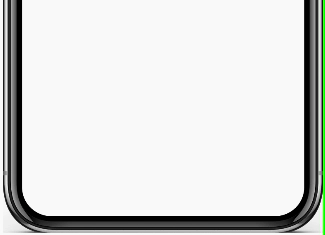 |
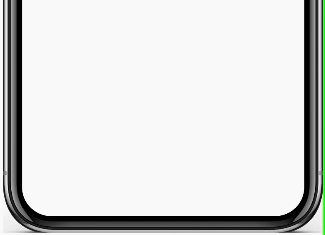 |
 |
Vamos complicar um pouco a tarefa e tentar animar a rotação dos rótulos no plano. Para isso, usaremos manipulações de matriz ( PushMatrix, PopMatrix, Rotate, Translate, Scale ). Adicione uma instrução de tela ao rótulo compartilhado :
<CommonLabel@MDLabel>
angle: 180 #
[...]
canvas.before:
PushMatrix
Rotate:
angle: self.angle
origin: self.center
canvas.after:
PopMatrix
E no código Python, passaremos uma nova propriedade de ângulo para animação para a classe Animation:
def start_animation(self):
lbl_1 = self.root.ids.lbl_1
lbl_2 = self.root.ids.lbl_2
Animation(angle=0, [...]).start(lbl_1)
Animation(angle=0, [...]).start(lbl_2)
Resultado:

Vamos adicionar uma animação da escala dos rótulos:
<CommonLabel@MDLabel>
scale: 5 #
[...]
canvas.before:
PushMatrix
[...]
Scale:
#
x: self.scale
y: self.scale
z: self.scale
origin: self.center
canvas.after:
PopMatrix
No código Python, passaremos uma nova propriedade de escala para animação para a classe Animation:
def start_animation(self):
lbl_1 = self.root.ids.lbl_1
lbl_2 = self.root.ids.lbl_2
Animation(scale=1, [...]).start(lbl_1)
Animation(scale=1, [...]).start(lbl_2)
Resultado:

A classe Animation possui vários eventos para rastrear o processo de animação: on_start, on_progress, on_complete . Considere o último. on_complete é chamado quando o processo de animação termina. Vamos vincular este evento ao método complete_animation que criaremos agora:
[...]
class TestAnimation(MDApp):
[...]
def complete_animation(self, animation, animated_instance):
"""
:type animation: <kivy.animation.Animation object>
:type animated_instance: <WeakProxy to <kivy.factory.CommonLabel object>>
"""
# .
Animation(scale=1.4, d=1, t="in_out_back").start(animated_instance)
Animation(color=(1, 0, 1, 1), d=1).start(animated_instance)
Nós vinculamos o evento:
def start_animation(self):
[...]
animation = Animation(
angle=0, scale=1, opacity=1, y=lbl_1.height * 2, d=0.9, t="in_out_back"
)
animation.bind(on_complete=self.complete_animation)
animation.start(lbl_1)
[....]
Resultado:
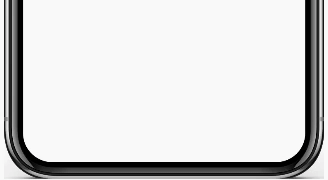
É tudo por agora. Perguntou:

Abaixo, anexo uma prévia do projeto Kivy / KivyMD e um link para o repositório onde você pode baixar o APK e tocar em:
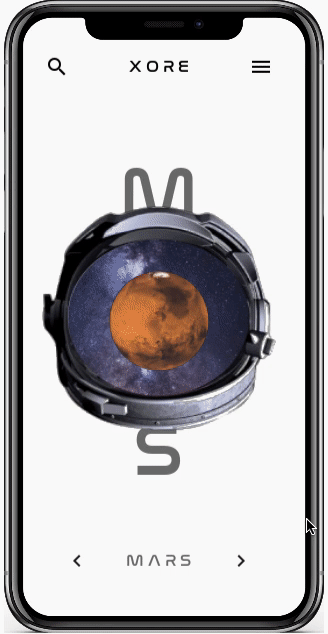
→ O repositório
APK pode ser encontrado no diretório do repositório - StarTest / bin